第1章:“易语言”基础知识
第六天
大家好,今天我们来学习一下常数、常量、资源和菜单的设计。
常数:
常数为可以直接在程序中使用的数据,它具有以下几种类型:
1、数值型常数。如: 1、100、3.14 等;
2、逻辑型常数。如:
真、假 ;
3、日期时间型常数。日期时间常数的内容必须用中括号括住,并且应按以下格式之一提供,在书写时年份后的时间部分可以被省略:
<1>、[1982年4月23日12时30分25秒]
<2>、[1982/4/23/12/30/25]
<3>、[1982/4/23/12:30:25]
<4>、[1982-4-23-12-30-25]
<5>、[1982-4-23-12:30:25]
<6>、[19820423123025]
4、文本常数。文本常数的内容为一段文本,必须使用全角或半角双引号括住。如:"祖国您好!"、“祖国您好!”等等;
5、子程序指针常数。子程序指针常数为代表程序中某一子程序的指针数值,表达方式为符号“&”再加上子程序名称。如:“&子程序1”、“&_启动子程序”等等。上一章中的“&子程序1”、“&子程序2”、“&子程序3”就是子程序指针常数;
6、常数集。常数集用作提供各类常数或常量的数组形式。表达方式为使用花括号括住一系列相同类型且通过逗号分隔的各类常数或常量。如:“{ 1, 2, 3 }”、“{ “abc”, “bcd” }”、“{
[1982年4月23日], [2000年1月1日12时] }”、“{ &子程序1, &_启动子程序 }”、“{
#红色,#黑色 }”、“{ #图片1,#声音1 }”等等。常数集也可以为空,表达方式为“{ }”,此时它将被认为包含有 0 个数值型常数,可以用作重新初始化一个数值数组或者将某字节集清空,譬如:“数值数组1
= { }”、“字节集1 = { }”等等。上一章中的“{
&子程序1, &子程序2, &子程序3 }”就是子程序指针常数集。
1、常量用作存储在整个应用程序执行过程中保持不变的数据,其类型可以为数值、文本、逻辑值和日期时间。易语言中已经提供了许多常量,但用户也可以在程序中自行定义。常量的引用表达方式为符号“#”再加上常量名称。如:“#pi”常量等同于数值“3.1415926535”、“#换行符”常量等同于文本 回车 + 换行 等等;
![]()
执行结果:
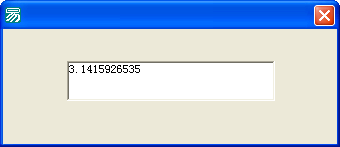
2、可以使用以下两种方法之一加入新的空常量:
<1>、使用“插入”→“常量”菜单功能;
![]()

<2>、跳转到常量数据表,如果尚未被打开,请在程序夹中双击“常量表...”项或回车,然后使用回车或者 Ins 键即可加入;
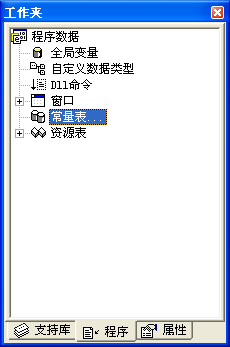
3、空常量加入后,可以直接修改其常量名称、常量值、备注等各属性栏。在修改常量值时以 Alt + Enter 结束输入可以强行将当前输入的所有文本作为文本类型常量内容保存,此方法可用作输入带有双引号的文本常量内容。
资源:
1、资源用作存储用户需要在程序中使用的图片、声音等数据,其数据类型为字节集型,可以被看作为字节集型常量,其引用方式等同于常量。
2、可以使用以下两种方法之一加入新的空图片资源:
<1>、使用“插入”→“资源”→“图片”菜单功能;
![]()
<2>、跳转到图片资源表,如果尚未被打开,请在程序夹中双击“资源表”→“图片或图片组...”项或回车,然后使用回车或者 Ins 键即可加入;
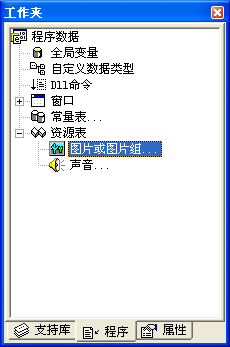
3、可以使用以下两种方法之一加入新的空声音资源:
<1>、使用“插入”→“资源”→“声音”菜单功能;
![]()
<2>、跳转到声音资源表,如果尚未被打开,请在程序夹中双击“资源表”→“声音...”项,然后使用回车或者 Ins 键即可加入;
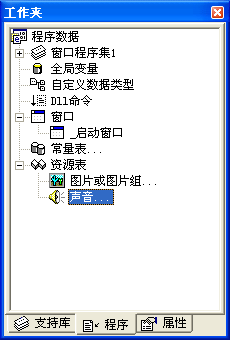
4、空图片或者空声音资源被加入后,可以直接修改其名称和内容。
5、可以将任何非图片或声音的数据加入到资源中,以便定义字节集型的常量数据。
下面用一个例程来详细说明,请新建一个程序,进行以下输入操作:
1、在_启动窗口中加入一个画板和一个按钮;
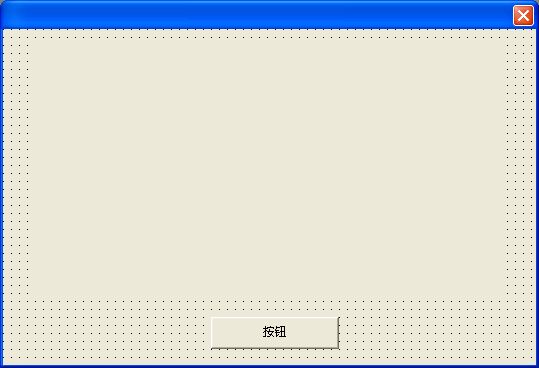
2、使用第二节中所介绍的方法加入四个空常量,将它们分别改为以下内容:
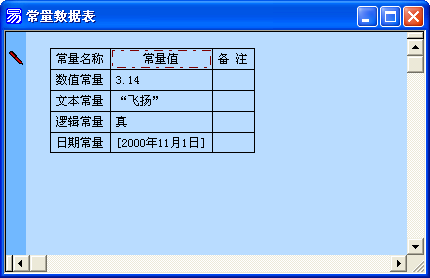
3、使用第三节中所介绍的方法加入一个空图片资源,将其名称改为“测试图片”,然后单击“内容”栏或者在其上按下空格,随意导入一个图片文件后,单击“加入/修改到程序并关闭对话框”按钮返回,此时图片数据将被保存入 易程序文件中,图片文件不再被需要;
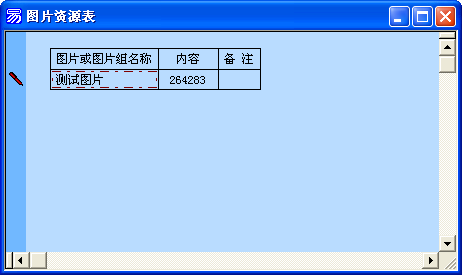
4、使用第三节中所介绍的方法加入一个空声音资源,将其名称改为“测试声音”,然后单击“内容”栏或者在其上按下空格,随意导入一个声音文件后,单击“加入/修改到程序并关闭对话框”按钮返回,此时声音数据将被保存入 易程序文件中,声音文件不再被需要;
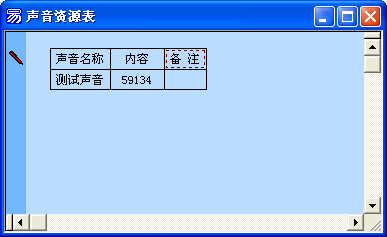
5、双击_启动窗口中的按钮1,在_按钮1被单击子程序中进行以下输入:
<1>、加入一个名为数组变量,数组属性为 3 的整数型数组变量和一个名为图片号的整数型变量;
<2>、输入以下语句:
画板1.滚动写行 (“数值型常数:” + 到文本 (3.14), “逻辑型常数:” + 到文本 (真), “日期时间型常数:” + 到文本 ([2000年11月1日]), “文本常数:”
+ “祖国您好!”)
输入文本为:hb1.gdxh("数值型常数:"+dwb(3.14),"逻辑型常数:"+dwb(zhen),"日期时间型常数:"+dwb([2000/11]),"文本常数:"+"祖国您好!")
图片号 = 载入图片 (#测试图片)
输入文本为:tph=zrtp(#cstp)
如果真 (图片号 ≠
0)
输入文本为:rgz(tph<>0)
画板1.画图片 (图片号, 100, 0, , , )
卸载图片 (图片号)
<如果真结束>
播放音乐 (#测试声音, )
数组变量 [3] = 3
数组变量 = { 1, 2,0 }
画板1.滚动写行 (数组变量 [1], 数组变量 [2], 数组变量
[3])
您可能会觉得:画一个图片还要先载入后卸载,太麻烦了。不过,采用这种方法可以保证以最高的效率画出图片,而且图片号还可以被反复使用。
上面程序中的第一行演示了绝大部分常数的使用方法,子程序指针常数由于我们上一章刚刚讲述,所以在此处被略去。在后面顺序演示了图片资源、声音资源、常数集的使用方法。对于语句
数组变量 = { 1, 2,0 } 我们需要解释一下:数组变量的成员数目我们定义为 3 ,但此处的常数集中只提供了两个数值,没有被提供数值的
数组变量 [3] 系统将自动对其重新初始化,所以最后显示出来的结果是 0 ,而不是 3 。
代码如图:
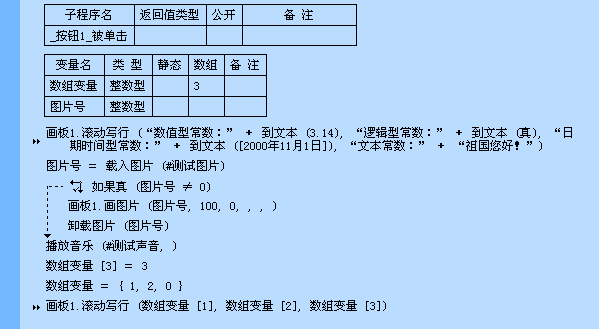
运行后单击按钮1将会播放背景音乐,结果如下:

下一章我们将讲述自定义数据类型,这是易语言的高级特性之一。
试一试:
1、加入语句:
_启动窗口.底图 = #测试图片
2、将 播放音乐 (#测试声音, ) 语句改为:
_启动窗口.背景音乐 = #测试声音
运行后查看效果,以了解如何使用资源去改变窗口单元的属性。
菜单设计:
要想设计菜单,一般的做法是使用菜单编辑器,打开菜单编辑器的方法有三种。
第一种打开菜单:
在窗口按下右键,选择菜单编辑器:
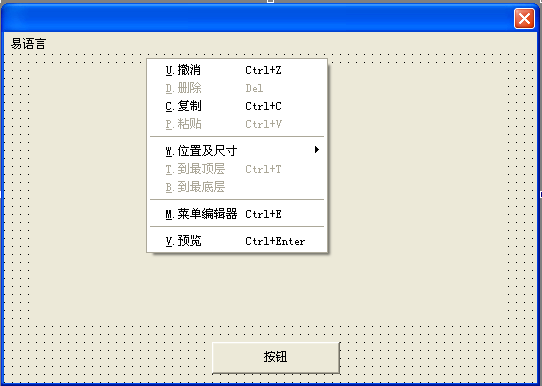
第二种打开方式:
在易语言编辑器的菜单中选择工具→菜单编辑器:
第三种打开方式使用CTRL+E快捷键打开。
菜单编辑器如图:
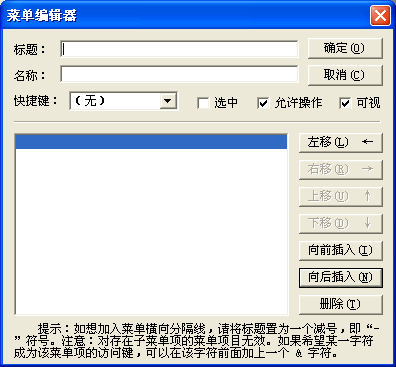
我们加入几个菜单来看看效果。
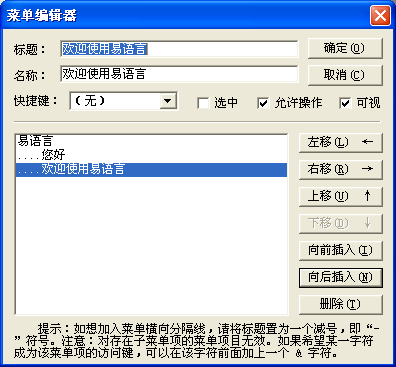
窗体中显示的效果:

只要在想要编写代码的菜单项上单击就可以进入代码编辑状态进行编写。
请在此处下载本章所编写的程序。